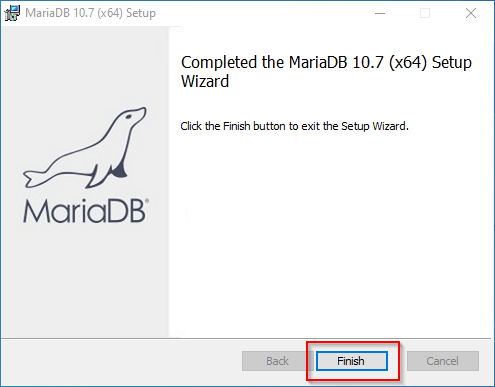Die Seite wurde neu angelegt: „__TOC__ {{Hint|file=icon_required.png|text=BlueSpice speichert Ihre Inhalte in einer Datenbank, für die Sie einen entsprechenden Server installieren müssen…“ Markierung: Quelltext-Bearbeitung 2017 |
Keine Bearbeitungszusammenfassung Markierung: Quelltext-Bearbeitung 2017 |
||
| Zeile 10: | Zeile 10: | ||
Öffnen Sie im Internet Explorer die [https://downloads.mariadb.org/mariadb offizielle Download-Seite]. Sofern nicht bereits alles korrekt ausgefüllt sein soll wählen Sie die aktuellste Version von MariaDB (1), das Betriebssystem Windows (2), die Architektur x86_64 (3) und das MSI-Paket (4). Anschließend klicken Sie auf "Download" (5) uund folgen den weiteren Downloadanweisungen. | Öffnen Sie im Internet Explorer die [https://downloads.mariadb.org/mariadb offizielle Download-Seite]. Sofern nicht bereits alles korrekt ausgefüllt sein soll wählen Sie die aktuellste Version von MariaDB (1), das Betriebssystem Windows (2), die Architektur x86_64 (3) und das MSI-Paket (4). Anschließend klicken Sie auf "Download" (5) uund folgen den weiteren Downloadanweisungen. | ||
[[File:Setup:systempreparation_mariadb_01.png|border|center | [[File:Setup:systempreparation_mariadb_01.png|border|600px|center|MariaDB 01]] | ||
| Zeile 19: | Zeile 19: | ||
Starten Sie die Installation durch Klick auf "Next": | Starten Sie die Installation durch Klick auf "Next": | ||
[[File:Setup:systempreparation_mariadb_02.png|border|center | [[File:Setup:systempreparation_mariadb_02.png|border|center|MariaDB 02]] | ||
Bestätigen Sie die Lizenzvereinbarung (1) und klicken Sie auf "Next" (2): | Bestätigen Sie die Lizenzvereinbarung (1) und klicken Sie auf "Next" (2): | ||
[[File:Setup:systempreparation_mariadb_03.png|border|center | [[File:Setup:systempreparation_mariadb_03.png|border|center|MariaDB 03]] | ||
Den nächsten Schritt bestätigen Sie durch Klick auf "Next": | Den nächsten Schritt bestätigen Sie durch Klick auf "Next": | ||
[[File:Setup:systempreparation_mariadb_04.png|border|center | [[File:Setup:systempreparation_mariadb_04.png|border|center|MariaDB 04]] | ||
Vergeben Sie ein Kennwort für den administrativen User ("root") des Datenbankservers (1) und klicken Sie auf "Next" (2): | Vergeben Sie ein Kennwort für den administrativen User ("root") des Datenbankservers (1) und klicken Sie auf "Next" (2): | ||
[[File:Setup:systempreparation_mariadb_06.png|border|center | [[File:Setup:systempreparation_mariadb_06.png|border|center|MariaDB 06]] | ||
Den nächsten Schritt bestätigen Sie durch Klick auf "Next": | Den nächsten Schritt bestätigen Sie durch Klick auf "Next": | ||
[[File:Setup:systempreparation_mariadb_07.png|border|center | [[File:Setup:systempreparation_mariadb_07.png|border|center|MariaDB 07]] | ||
Starten Sie nun die Installation: | Starten Sie nun die Installation: | ||
[[File:Setup:systempreparation_mariadb_08.png|border|center | [[File:Setup:systempreparation_mariadb_08.png|border|center|MariaDB 08]] | ||
Nach Abschluss der Installation beenden Sie den Installer: | Nach Abschluss der Installation beenden Sie den Installer: | ||
[[File:Setup:systempreparation_mariadb_09.png|border|center | [[File:Setup:systempreparation_mariadb_09.png|border|center|MariaDB 09]] | ||
Version vom 10. März 2022, 14:35 Uhr
Diese Dokumentation ist nicht mehr gültig und wurde daher archiviert.
| BlueSpice speichert Ihre Inhalte in einer Datenbank, für die Sie einen entsprechenden Server installieren müssen. Die hier aufgeführten Schritte sind zwingend erforderlich. |
 |
Alternativ können Sie an dieser Stelle auch MySQL einsetzen, wir empfehlen aber den im folgenden Dokument beschriebenen Datenbankserver MariaDB. |
Download
Öffnen Sie im Internet Explorer die offizielle Download-Seite. Sofern nicht bereits alles korrekt ausgefüllt sein soll wählen Sie die aktuellste Version von MariaDB (1), das Betriebssystem Windows (2), die Architektur x86_64 (3) und das MSI-Paket (4). Anschließend klicken Sie auf "Download" (5) uund folgen den weiteren Downloadanweisungen.
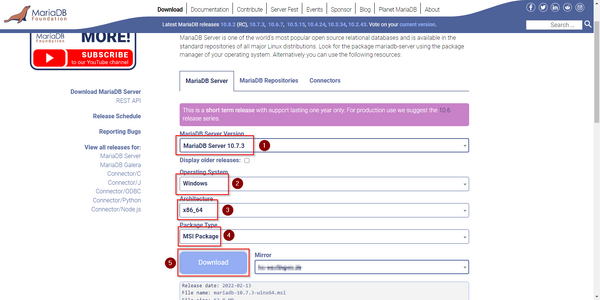
 |
Im Folgenden wird die MariaDB-Version 10.7.3 verwendet und dient nur beispielhaft für die aktuellste Version 7.4.x, die Sie zum Zeitpunkt Ihrer Installation herunterladen können. |
Installation
Öffnen Sie die soeben heruntergeladene Datei MSI-Datei.
Starten Sie die Installation durch Klick auf "Next":
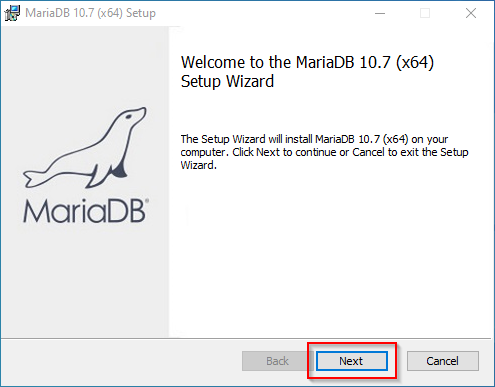
Bestätigen Sie die Lizenzvereinbarung (1) und klicken Sie auf "Next" (2):
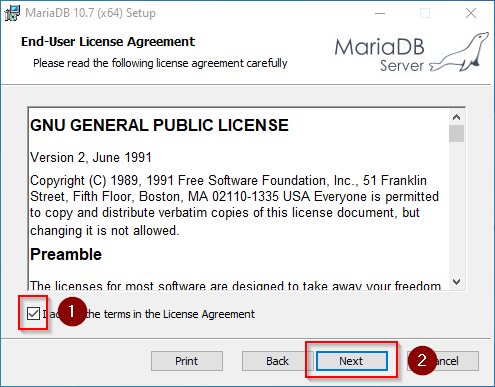
Den nächsten Schritt bestätigen Sie durch Klick auf "Next":
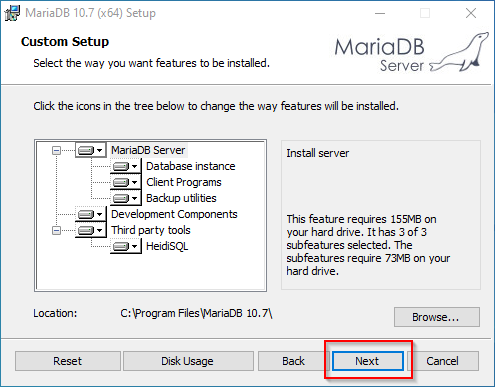
Vergeben Sie ein Kennwort für den administrativen User ("root") des Datenbankservers (1) und klicken Sie auf "Next" (2):
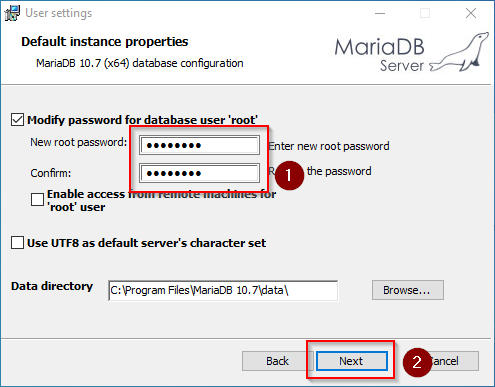
Den nächsten Schritt bestätigen Sie durch Klick auf "Next":
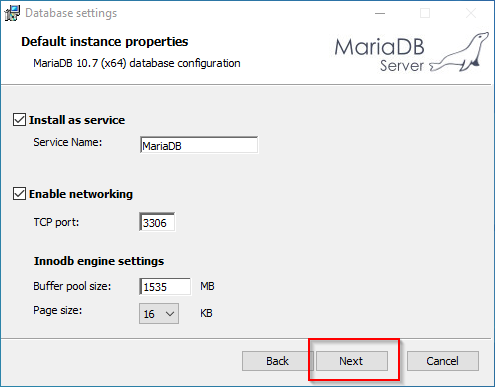
Starten Sie nun die Installation:
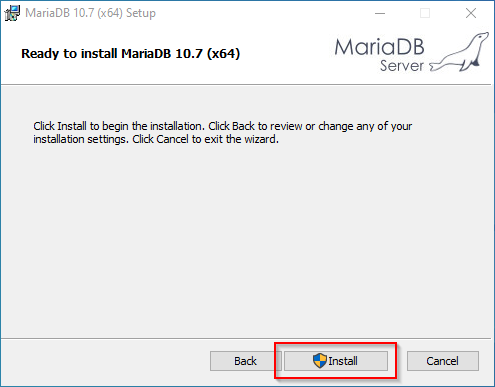
Nach Abschluss der Installation beenden Sie den Installer: